4 tapaa rajata MP4-videoita ilman vesileimaa
MP4-videoiden rajaamiseen on useita syitä, haluatko täyttää Instagram-, Facebook-, Twitter-, YouTube- jne. Videoiden kuvasuhteen koon tai päästä eroon videoiden reunan mustista reunoista, vaikka jotkut vain haluavat poistaa videoiden haiseva vesileima.
Riippumatta siitä, miksi haluat rajata MP4-tiedostoja, tulet oikeaan paikkaan.
Tämä viesti kerää 4 tapaa leikata ja rajata MP4-videoita 4 parhaan videon leikkausohjelmiston avulla. Vain 3 vaihetta, voit muuttaa videoulottuvuutta helposti.

Osa 1. MP4: n rajaaminen ja leikkaaminen Windowsissa ja Macissa (helpoin)
Helpoin tapa rajata MP4-tiedostoja on helppoa, ja tarvitset vain Tipard Video Converter Ultimate. Se on ammattimainen videoleikkausohjelmisto Windows- ja Mac-tietokoneille. Jopa et tiedä, mitä neliö, laajakuva tai muotokuva on, voit käyttää tätä ohjelmaa muuttaaksesi videomitta-aseman katsojallesi sopivaksi ja niin edelleen.
- • Eräleikkaus MP4 ja melkein kaikki videoformaatit, kuten AVI, MPG, MP4, MOV, WMV, FLV ja niin edelleen.
- • Rajaa videon kuvasuhde, kuten 4: 3, 16: 9, 9:16, 1: 1, keskitä videoon ja muokkaa mitä tahansa ulottuvuutta.
- • Erilaiset zoomaustilat (Letter Box, Scan & Pan ja Full) tarpeidesi mukaan.
- • Leikkaa video jakaa, leikkaa video leikkeiksi lyhentääksesi videoaikaa.
- • Muunna video ja muokkaa MP4-tiedostoja, kuten suodattimia, kiertää, vesileima, ääniraita, tekstitys jne.
Nyt 'tarkistetaan yksityiskohtaiset vaiheet lähentääksesi ja loitontaaksesi videoitasi katselukokemuksesi kannalta.
Lisää MP4-tiedostoja
Lataa tämä ohjelmisto ilmaiseksi yllä olevasta latauslinkistä, asenna ja suorita se heti.
Valitse Lisää tiedostoja -painike tuodaksesi yhden tai useamman MP4 tiedostot. Lisäksi voit napsauttaa iso plus -kuvaketta tuodaksesi MP4-tiedostot.

Rajaa MP4-videoita
Valitse MP4-tiedosto, jonka haluat rajata, ja napsauta sen vieressä olevaa muokkauskuvaketta (samanlainen kuin tähtikuva).

Oletusarvoisesti tämä ohjelmisto siirtyy Kierrä & Sato Tab.
Tässä sinun täytyy vain vetää hiirtä siirtääksesi kehyksen reunaa vahvistaaksesi rajausalueen.
Vaihtoehtoisesti voit valita rajauskuvasuhteen ja zoomaustilan alaosasta. Voit myös säätää arvoa päättääksesi rajaamisalueen. Klikkaus OK käyttää efektejä ja palata päärajapintaan.
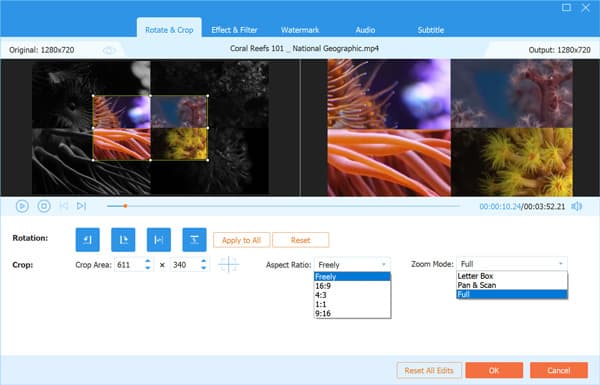
Etkö ole varma mikä Instagram-MP4-videon kuvasuhde, Facebook jne. On? Tarkista se täältä.
Muunna ja vie rajausvideo
Päänäyttöliittymässä on valittava MP4-tiedoston lähtömuoto.
Napsauta avattavaa luetteloa Muunna kaikki:ja valitse MP4-muoto tarvittavalla resoluutiolla (enintään 4 kt) ja koodekilla.
Napauta Muunna kaikki oikeassa alakulmassa aloittaaksesi videon rajaamisen ja viennin.
Jos ne tehdään, näet menestyksen ja löydät rajatut videot napsauttamalla Avaa kansio.
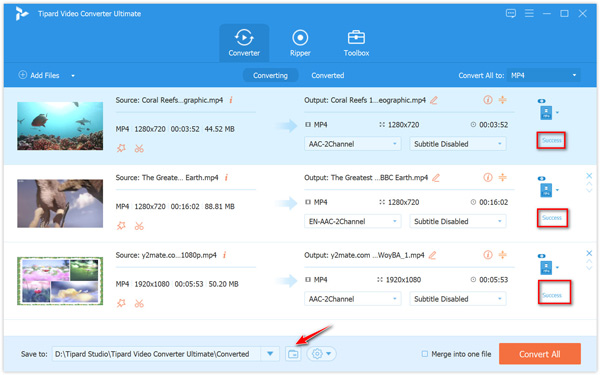
Huomautuksia: tämä ohjelmisto tarjoaa myös leikkausominaisuuksia MP4-videoiden jakamiseen ja leikkaamiseen. Lisätietoja tästä leikkaa MP4-tiedostot.
Osa 2. Kuinka vapauttaa ja leikata MP4 Online-tilassa (enintään 500 Mt)
Pöytätietokoneen MP4-leikkauslaitteen lisäksi, Googlesta löydät verkosta myös erilaisia MP4-videoiden zoomausohjelmistoja. Täällä keräämme 3 parasta MP4-rajausohjelmistoa muuttaaksesi videomitat verkossa ilman vesileimaa.
Löydä paras MP4-rajaaja, ja voit vertailla neljän parhaan MP4-videoleikkausohjelmiston.
| Rajausominaisuudet | Tipard Video Converter Ultimate | EZGIF.COM | 123APPS | Clideo |
|---|---|---|---|---|
| Tuettu lähtömuoto | MP4, TS, MKV, AVI, FLV, WebM, MOV, MXF, 3GP, SWF, WMV, TS jne. | MP4 (H.264 / AAC) | MP4 (H.264 / AAC) | 3G2, 3GP, AVI, ASF, F4V, FLV, Säilytä alkuperäinen |
| Tiedoston enimmäiskoko | Ei rajoitusta | 100MB | 500MB | 500MB |
| Sato kuvasuhde | 4: 3, 16: 9, 9:16, 1: 1, keskitä videoon, mukautettu ulottuvuus vetämällä hiirtä | Neliö, 4: 3, 16: 9, 3: 2, 2: 1, 1: 2, kultainen suhde, mukautettu mittasuhde | Muokattu ulottuvuus vetämällä hiirtä | 1: 1, 16: 9, 9:16, 5: 4, mukautetun ulottuvuuden arvo |
| Eräleikkauksen tuki | Kyllä | Ei | Ei | Ei |
| Rajausnopeus | Nopea GPU-kiihdytyksellä | Hidas | Nopea | Hidas |
| Rajaa MP4 tähän | https://download.tipard.com/video-converter-ultimate.exe | https://ezgif.com/crop-video | https://online-video-cutter.com/ | https://clideo.com/editor/crop-video |
EZGIF.COM
EZGIF.COM (https://ezgif.com/crop-video) on ilmainen GIF-valmistaja ja -editori. Lisäksi sen avulla voit rajata MP4-, AVI- tai WebM-tiedostojen mitat ja leikata pois videon tarpeettomat osat. Graafinen rajaustyökalu, jonka avulla voit valita osan, jonka haluat rajata videon esikatselun kohdalta, ja kirjoittaa halutut mitat lukitaksesi kuvasuhteen videon neliön, 4: 3, 16: 9, 3: 2 ja monia muita varten.
Siirry tähän ilmaiseen MP4-leikkuriin verkossa tietokoneesi selaimen kautta.
Napauta Valitse tiedosto tai liitä videon URL-osoite ladataksesi MP4-videon (tiedoston enimmäiskoko on 100 Mt).
Aseta rajausaluearvo tai vetämällä hiirtä rajataksesi alue, valitse kuvasuhde ja tulosteen muoto (alkuperäinen tai MP4). Klikkaus Rajaa video ja sitten se alkaa leikata videota ja voit ladata rajatun videon.
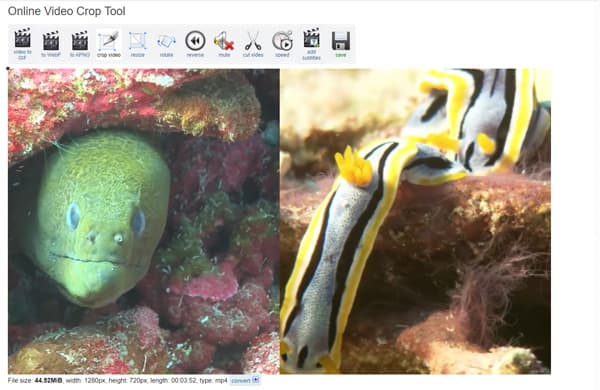
123APPS
123APPS (https://online-video-cutter.com/) on täydellinen videoeditori verkossa. Sen avulla voit rajata MP4-tiedostoja kehystääksesi videon halutulle alueelle tai muuttaaksesi ruudun mittasuhteita. Koska se tukee melkein kaikkia videoformaatteja, sen avulla voit lähettää jopa 500 Mt videota rajaamiseksi ja leikkaamiseksi. Toisin kuin muut leikkuupuimurit, tämä ilmainen online-työkalu kerää rajaus- ja trimmaustoiminnot yhteen ja voit rajata videon ja saada lyhyen videon kerrallaan.
Napauta Valitse tiedosto lisätä MP4-tiedosto paikallisesti tai URL-osoitteesta. Voit vaihtoehtoisesti pudottaa MP4-tiedoston ladataksesi tiedoston online-videoleikkaukseen.
Napsauta vasemman alareunan rajauspainiketta ja valitse kuvasuhde 1: 1, 4: 3, 4: 5, 16: 9, 18: 9, 21: 9. Alkuperäinen tai mukautettu sopimaan erilaisiin laitteisiin, kuten IV, Instagram jne. Valinnaisesti, voit siirtää käsittelypalkin aloitus- ja lopetuskohtaan leikataksesi MP4-videon.
Valitse tulostuslaatu 720p saakka ja aloita kopiointi napsauttamalla Tallenna ja napsauta sitten Lataa onnistuneen leikkauksen jälkeen.
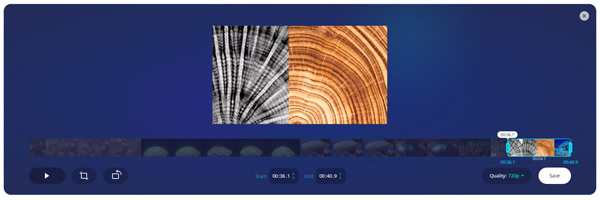
Clideo
clideo (https://clideo.com/editor/crop-video) on toinen ilmainen online-videoleikkaus AVI: lle, MPG: lle, MP4: lle, MOV: lle, WMV: lle ja kaikille muille mahdollisille videomuodoille. Se auttaa MP4-videoiden rajaamisessa ja muuntaa rajatun videon 3G2-, 3GP-, AVI-, ASF-, F4V-, FLV- ja MP4-tiedostoiksi. MP4-tiedoston lataaminen on helppoa ja rajaa, valitse rajausalue ja valitse lähtömuoto MP4-tiedoston rajaamiseksi.
Napauta Valitse tiedosto lisätäksesi MP4-videon tietokoneeltasi paikallisesti tai liitä URL-osoite.
Vedä ja siirrä hiirellä vahvistaaksesi rajausalueen.
Valitse tulosteen muoto vasemmasta alakulmasta ja napsauta Sato aloittaaksesi zoomata videota ja ladata sen tietokoneellesi.
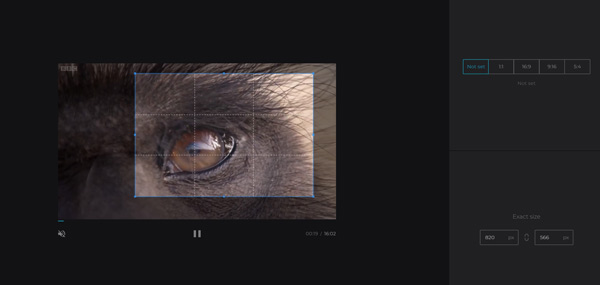
Osa 3. Usein kysyttyjä kysymyksiä MP4-tiedostojen rajaamisesta
Voiko VLC rajata videoita?
Ei, VLC ei voi rajata videoita. VLC on mediasoitin MP4-tiedostojen toistamiseen. Lisäksi voit myös käyttää VLC MP4: n muuntamiseksi ja leikkaa MP4-tiedostot sen tallennusominaisuuksien kautta.
Mikä on paras kuvasuhde videolle?
Videon kuvasuhde on paras soittimellesi. Esimerkiksi Instagram TV -videon kuvasuhde on 9:16, täyskuva (9:16) on paras Facebook-videolle, kuvasuhde 1: 1 Twitter-videolle, 16: 9 on paras YouTube-videolle. Paras videosuhde riippuu lähettämästäsi alustasta ja soittimesta.
Mitä eroa sadon ja leikkauksen välillä on?
Leikkaus lyhentää aikapituutta asettamalla aloitus- ja lopetusajan, kun taas rajaaminen käyttää vain kuvasuhdetta videon mitan muuttamiseen, mikä lyhentää ajan pituutta, mutta koko vision muodon.
Yhteenveto
Vesileiman poistamiseksi tai MP4-videoiden epätoivotusta mustasta palkista pääsemiseksi tai katselukokemuksen parantamiseksi MP4-tiedostojen rajaaminen on usein käytetty ratkaisu. Tämä viesti kokoaa 4 parasta MP4-leikkainta Windowsissa, Macissa ja verkossa lähentääksesi ja pienentääksesi MP4-videoita 3 vaiheessa. Voit seurata parasta ratkaisua sen tekemiseen.
Mikä on suosikkisi?
Älä epäröi jättää kommentteja alla.







